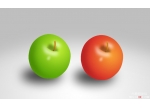在母亲节用photoshop绘画一朵康乃馨送给母亲(3)
来源:
作者:
学习:6497人次
10、在图层面板按住Shift键将花瓣全部选中后Ctrl+E合并,再复制出另外几层如下摆放。

图11
5月第2个周日就是母亲节了,在此小编祝福天下的母亲健康快乐!本教程是关于使用photoshop鼠绘康乃馨,制作过程主要运用了路径工具、涂抹工具、加深和减淡工具以及自由变换工具来完成。网友不妨通过自己动手鼠绘一直康乃馨送给妈妈,以表对妈妈的深情的祝福!
11、再复制一层花瓣进行垂直翻转,摆放如下。

图12
12、将翻转后的花瓣也多复制几层,摆放如下。

图13
13、左右两边也要添加几层花瓣才能形成一朵完整的花,复制一层花瓣Ctrl+T旋转90度放在左边。

图14
14、再多复制几层放在左右两边,摆放如下。

图15
15、再复制一层花瓣挡住花朵中间的空心。

图16
16、对这一层花瓣执行菜单/编辑/变形,调节成向下的弧形。

图17
学习 · 提示
相关教程
关注大神微博加入>>
网友求助,请回答!
 <怒>
<怒>